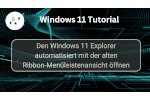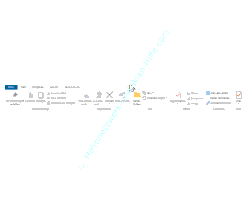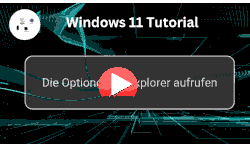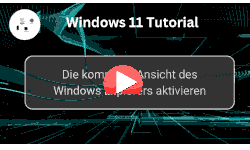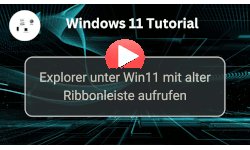auf heimnetzwerk-und-wlan-hilfe.com
nach Inhalten suchen!
- Home
- Windows 11
- Explorer Ribbon-Menüleiste wiederherstellen
Im Explorer das alte Ribbon-Menü wiederherstellen
In unserem heutigen Tutorial zeigen wir dir, wie du in Windows 11 den Explorer mit der alten Ribbon-Menü-Oberfläche nutzen kannst, die du vielleicht noch aus Windows 10 kennst.
Warum machte es Sinn, das alte Ribbon-System im Explorer zu aktivieren?
Nun, viele von uns haben sich an die umfangreichen Funktionen und die Struktur des alten Explorers gewöhnt.
Doch Windows 11 bringt mit dem neuen Explorer ein vereinfachtes Menü mit, das zwar modern aussieht, aber nicht mehr alle Funktionen auf einen Blick bietet.
Es gibt allerdings eine Möglichkeit, den alten Ribbon-Stil wiederherzustellen, zumindest in älteren Windows 11 (Versionen bis 21H2).
Für neuere Versionen zeige ich dir eine praktische Alternative mit einem Skript.
Bevor wir starten, ein wichtiger Hinweis:
Wenn du Änderungen an der Registrierungsdatenbank vornimmst, solltest du vorher unbedingt eine Sicherung deiner Registry oder zumindest der betroffenen Schlüssel erstellen.
So kannst du Fehler durch zurückspielen der angelegten Sicherungen leicht rückgängig machen, falls etwas schiefgeht. Also lass uns direkt loslegen!
Methode 1: Alte Ribbon-Menüs per Registry-Änderung aktivieren (bis Version 21H2)
Was ist die Registry?
Die Registry ist eine Art Datenbank in Windows, in der das Betriebssystem und Programme ihre Einstellungen speichern.
In der Registry durchgeführte Änderungen können große Auswirkungen haben. Deshalb solltest du besonders vorsichtig vorgehen und immer eine Sicherung erstellen.
So passt du Registry-Einträge für die Aktivierung des alten Ribbon-Menüs an
Öffne die Registrierungsdatenbank: Drücke die Tastenkombi "Win + R", gib im Eingabedialogfeld "regedit".
Bestätige die Eingabe mit der Enter-Taste.
Navigiere zu folgendem Schlüssel:
HKEY_LOCAL_MACHINE\SOFTWARE\Microsoft\Windows\CurrentVersion\Shell Extensions
Erstelle hier einen neuen Schlüssel mit dem Namen "Blocked".
Füge in diesen Schlüssel eine neue Zeichenfolge hinzu mit dem Namen:
{e2bf9676-5f8f-435c-97eb-11607a5bedf7}
Wiederhole die Schritte für folgenden Pfad:
HKEY_LOCAL_MACHINE\SOFTWARE\WOW6432Node\Microsoft\Windows\CurrentVersion\Shell Extensions
Starte deinen PC neu, damit die Änderungen wirksam werden.
Hinweis:
Diese Methode funktioniert nur in Windows 11-Versionen bis 21H2. Ab neueren Versionen hat Microsoft diese Möglichkeit deaktiviert.
Methode 2: Automatisierte Lösung per Script für aktuelle Windows 11-Versionen
Warum die Registry-Methode nicht mehr funktioniert.
Ab neueren Versionen von Windows 11 hat Microsoft Änderungen vorgenommen, die die Aktivierung des alten Ribbon-Menüs per Registry unmöglich machen.
Aber keine Sorge, mit einem kleinen Skript kannst du die alte Explorer-Ansicht mit dem Ribbon-Menü trotzdem öffnen.
Ein eigenes Skript für die Aktivierung des Explorers mit Ribbon-Menü erstellen
Drücke wieder "Win + R" und gebe "notepad" in das Dialogfeld ei und bestätige die Eingabe.
Kopiere den folgenden Code und füge ihn im Editor-Fenster ein.
'---Code beginnt hier---
Option Explicit
Dim WshShell:Set WshShell=CreateObject("Wscript.Shell")
on Error Resume Next
Err.Clear()
WshShell.run "%windir%\System32\rundll32.exe shell32.dll,Control_RunDLL"
Wscript.Sleep 1000
WshShell.SendKeys("+{TAB}")
Wscript.Sleep 150
WshShell.SendKeys("+{TAB}")
Wscript.Sleep 150
WshShell.SendKeys("+{TAB}")
Wscript.Sleep 150
WshShell.SendKeys("{ }")
Wscript.Sleep 150
WshShell.SendKeys("c:")
Wscript.Sleep 50
WshShell.SendKeys("{Enter}")
'---Code endet hier---
Speichere die Datei mit der Endung .vbs ab.
Wähle als Dateinamen bspw. den Namen Explorer_alte_Ribbon.vbs.
Achte darauf, dass du beim Speichern "Alle Dateien" auswählst und nicht "Textdateien".
Führe die Datei durch einen Doppelklick aus. Der alte Explorer sollte nun automatisch geöffnet werden.
Skript für eine sofortige Verfügbarkeit beim Computerstart in den Autostart hinzufügen
Wenn du das Skript automatisch bei jedem Systemstart ausführen möchtest, kannst du es in den Autostart-Ordner verschieben.
Drücke "Win + R" und gib "shell:startup" ein.
Damit öffnest du einen Ordner, wo sich ausführbare Programmdateien befinden, die beim Computerstart geladen werden sollen.
Kopiere die .vbs-Datei in diesen Ordner.
Test und Demonstration
Nun testest du das Skript.
Öffne die Skript-Datei durch einen Doppelklick, und wie du siehst, wird der Explorer im alten Ribbon-Stil geöffnet.
Die Vorteile des alten Menüs liegen klar auf der Hand: Du hast wieder Zugriff auf die gewohnten Funktionen und musst dich nicht neu orientieren.
Das war’s für dieses Tutorial! Ich hoffe es hat auch bei dir geklappt, den alten Ribbon-Stil im Explorer von Windows 11 wiederherzustellen, egal, ob du eine ältere oder eine aktuelle Version nutzt.
Wir hoffen natürlich, dass dieses Tutorial nützlich für dich war und wünschen dir noch viel Spaß mit unseren vielen anderen Tutorials auf Heimnetzwerk-und-Wlan-Hilfe.com.
Vielleicht interessieren dich auch folgende Artikel:
Die Grafiken für Laufwerke im Explorer ändern
Explorer mit fest definierten Ordern öffnen
Die Optionen im Explorer aufrufen
Die Spalten im Explorer anpassen und Suchfunktionen über Spalten nutzen
Die Suchoptionen im Windows 11 Explorer anzeigen lassen
Die kompakte und platzsparende Ansicht des Windows Explorers aktivieren
Explorer mit der alten Ribbonansicht starten (Win 11)
Ordneransichten im Explorer mit Shell Bags View verwalten
Office-Dateien mit Vorschau des Dateiinhaltes im Explorer anzeigen
Explorer Standardansicht von "Schnellzugriff" auf Ansicht "Dieser PC" ändern
Infos bei Wikipedia
Weitere Informationen zu Windows 11
Infos bei Google
Explorer Ribbon-Menüleiste wiederherstellen
Zurück zum Seitenanfang von:
Im Explorer das alte Ribbon-Menü wiederherstellen
Im Explorer das alte Ribbon-Menü wiederherstellen
Zurück zur:
Windows 11 Artikel- und Videoübersicht
Windows 11 Artikel- und Videoübersicht
Zurück zur Startseite von heimnetzwerk-und-wlan-hilfe.com
Wenn dir der eine oder andere Tipp auf unseren Seiten Nerven und graue Haare erspart hat, dann unterstütze doch unser Team mit einer kleinen Spende, die uns dabei helfen, die hohen Bereitstellungskosten aufzubringen.